客服热线
186-8811-5347、186-7086-0265
官方邮箱
contactus@mingting.cn
添加微信
立即线上沟通

客服微信
详情请咨询客服
客服热线
186-8811-5347、186-7086-0265
官方邮箱
contactus@mingting.cn
2022-04-23 来源:金山毒霸文档/文件服务作者:办公技巧

如何使用worktile上传文件?今天小编给大家讲一下使用worktile上传文件的教程,希望能够帮助到大家呢。
从本地上传
1、在文件主页,点击【添加文件】按钮。
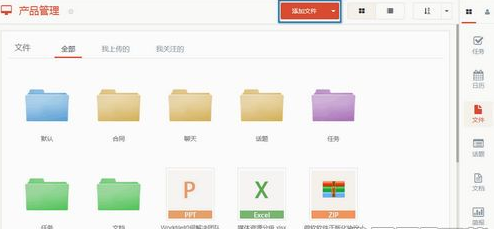
2、在打开的文件选择对话框中,找到要上传的文件,然后双击或点【确定】按钮。
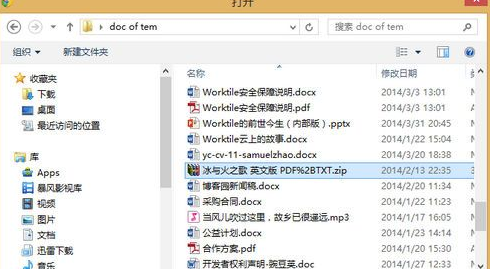
3、该文件随即出现在文件列表中,并且有相应的上传进度来告知目前的上传状态。

4、可以选择点击【取消】按钮来中断上传,或者等待文件上传完成。
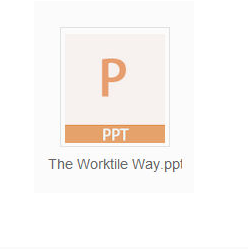
多文件上传
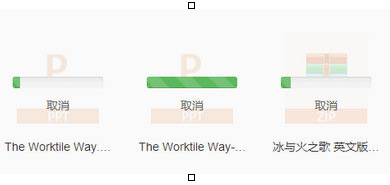
目前Worktile已经支持多文件的批量上传,在上述步骤的第二步,可以同时选择上传多个文件。选择的多个文件随即出现在文件列表中,并且有相应的上传进度来告知各自目前的上传状态。
拖拽上传
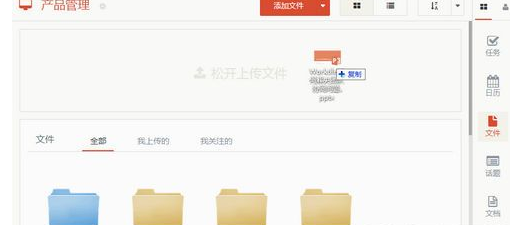
拖拽功能是Worktile的一大特色,极大地提高了操作的便捷性,所以文件的上传同样也支持拖拽,在文件的视图或者是任何可以添加附件的界面内,都可以直接将文件(不支持文件夹,支持压缩包)拖拽到相应区域,实现上传。
上传管理器

在文件上传中,Worktile顶部菜单区域会出现一个红色感叹号图标,点击即可打开文件上传管理器。文件上传管理器,会实时的显示目前正在上传的文件,及每个文件的上传进度。文件上传之后,你可以离开上传页面,如果想要查看刚才的上传情况,即可通过上传管理器随时查看。
以上就是如何使用worktile上传文件的全部内容了,大家都学会了吗?
最后,小编给您推荐,金山毒霸“PDF转化”,支持如下格式互转:· Word和PDF格式互转· Excel和PDF格式互转· PPT和PDF格式互转· 图片和PDF格式互转· TXT和PDF格式互转· CAD和PDF格式互转
上一篇:word文档里面目录怎么做